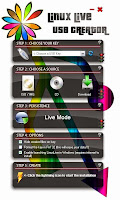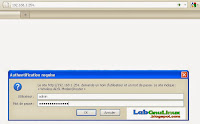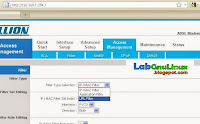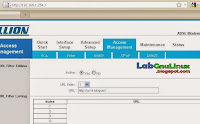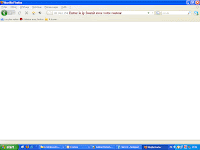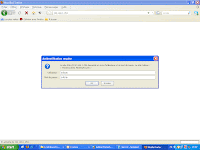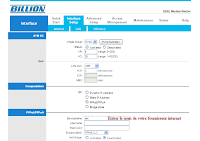Démarrez votre système avec un Live CD comme ubuntu,Après le téléchargement, puis ouvrez le terminal à partir du menu : Application/Tools/Terminal
Et puis entrez comme un utilisateur root dans la distribution linux ubuntu via la commande :
sudo su
Savoir sur quelle la partition est installé la distribution linux.
pour les disques dur IDE tapez la commande:
fdisk -l /dev/sda
pour les disques dur SATA tapez la commande :
fdisk -l /dev/hda
Comme le montre dans l’image , la distribution Linux sur la partition sda2 et windows 8 sur sda1.
Nous allons maintenant monter la partition qui contient une distribution Linux par la commande :
grub-install –root-directory=/mnt/ /dev/sda
Redémarrez votre système,félicitation,le programme d’amorçage Grub a été fixé.